微信屏蔽游戏信息提醒怎么操作?屏蔽游戏信息提醒操作方法介绍
时间:2025-05-24 作者:游乐小编
许多用户在使用微信时都会遇到如何屏蔽游戏信息提醒的问题,iefans小编在这里为大家详细介绍屏蔽游戏信息提醒的操作方法,感兴趣的朋友可以参考以下步骤哦~
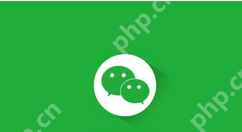 alt="微信屏蔽游戏信息提醒操作方法介绍" />第一步,分别点击“发现”和“游戏”选项。
alt="微信屏蔽游戏信息提醒操作方法介绍" />第一步,分别点击“发现”和“游戏”选项。
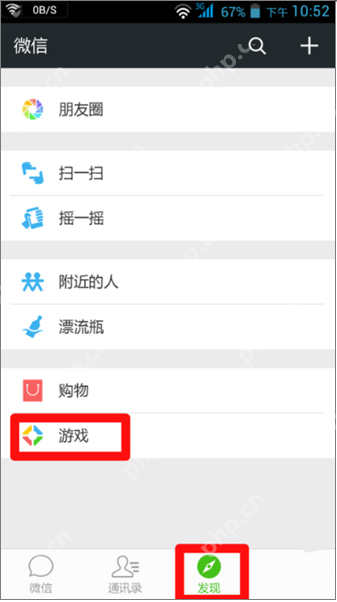 alt="微信屏蔽游戏信息提醒操作方法介绍" />第二步,点击右上角的菜单键,进入“游戏管理”界面。
alt="微信屏蔽游戏信息提醒操作方法介绍" />第二步,点击右上角的菜单键,进入“游戏管理”界面。
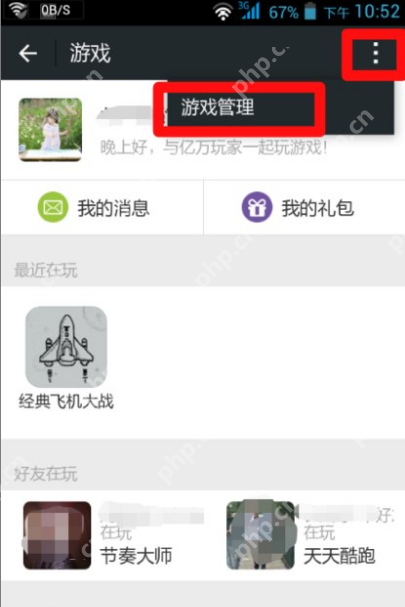 alt="微信屏蔽游戏信息提醒操作方法介绍" />第三步,选择你想要屏蔽或解绑的游戏,查看当前状态是否为接收消息。
alt="微信屏蔽游戏信息提醒操作方法介绍" />第三步,选择你想要屏蔽或解绑的游戏,查看当前状态是否为接收消息。
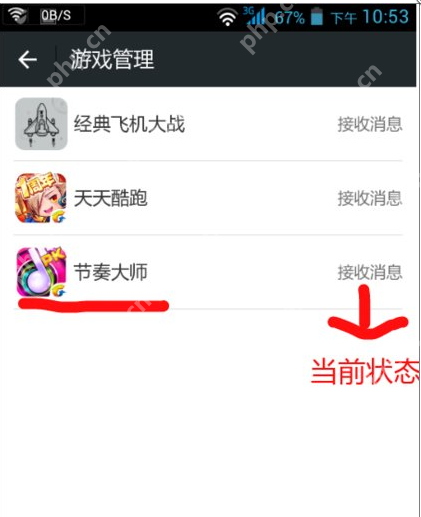 alt="微信屏蔽游戏信息提醒操作方法介绍" />第四步,将“接收游戏消息”按钮切换至灰色,或者直接取消游戏关联。
alt="微信屏蔽游戏信息提醒操作方法介绍" />第四步,将“接收游戏消息”按钮切换至灰色,或者直接取消游戏关联。
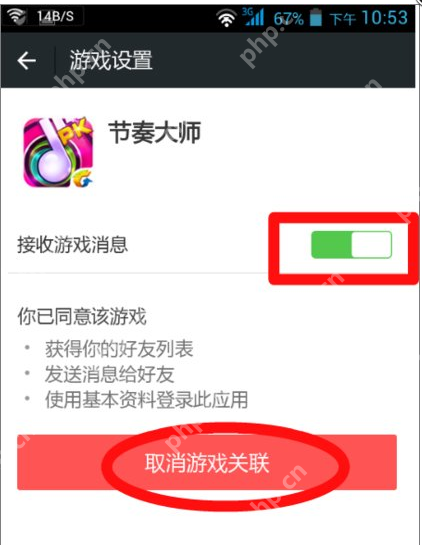 alt="微信屏蔽游戏信息提醒操作方法介绍" />第五步,如果选择取消游戏关联,游戏账号将回到初始状态,之前的记录将不再保留。
alt="微信屏蔽游戏信息提醒操作方法介绍" />第五步,如果选择取消游戏关联,游戏账号将回到初始状态,之前的记录将不再保留。
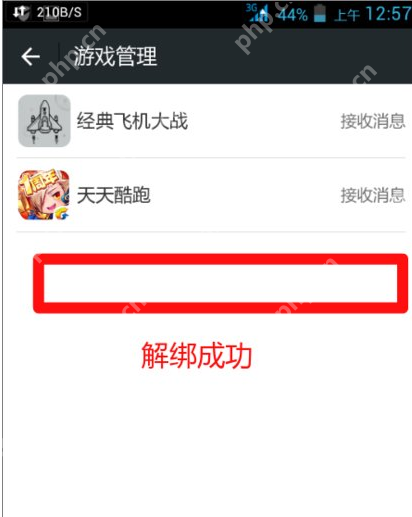 alt="微信屏蔽游戏信息提醒操作方法介绍" />各位朋友,阅读完上面的详细指南,是不是已经了解如何操作了呢?
alt="微信屏蔽游戏信息提醒操作方法介绍" />各位朋友,阅读完上面的详细指南,是不是已经了解如何操作了呢?
希望小编分享的屏蔽游戏信息提醒操作方法对您有所帮助!更多相关内容请关注PHP中文 的微信专区。
小编推荐:
相关攻略
更多 - 番茄畅听怎么多赚钱 番茄畅听收益提升技巧 05.24
- 微信文档怎么编辑 05.24
- 转发视频号别人能看到吗 05.24
- 升级鸿蒙系统后微信聊天记录还在吗 05.24
- 微信APP如何设置高对比度文字功能?设置高对比度文字功能的流程分享 05.24
- 微信屏蔽游戏信息提醒怎么操作?屏蔽游戏信息提醒操作方法介绍 05.24
- 微信里飞猪旅行怎么注销账号 微信端飞猪旅行账号注销操作教程 05.24
- b站大会员怎么取消自动续费 关闭自动续费功能操作指南 05.24
热门推荐
更多 热门文章
更多 -

- 《哈利波特:魔法觉醒》守护神测试方法攻略
-
2022-09-17 13:04
手游攻略
-

- 大话西游手游冰封幻境最强攻略 冰封幻境解析
-
2022-05-08 21:12
手游攻略
-

- 黑人抬棺材专业团队跳舞
-
2022-07-30 08:06
八卦新闻
-

- 口袋妖怪金手指代码大全
-
2021-12-12 12:51
单机攻略
-

- 《巫师3》妓院升级心得
-
2021-12-16 01:00
单机攻略




















